在庫管理の基本設定
在庫管理でできること
各機能を組み合わせて、業務に適した在庫管理を行うことができます。
在庫販売
DEXTREに登録した在庫データを引き当てて、注文を受けることができます。
受注ごとに製品在庫数が減り、0になるとバイヤーは発注不可となります。
バイヤーの注文画面で在庫数量を「表示する/表示しない」設定も可能です。
ラベル管理
受注在庫の「生産中」「入庫済み」「出荷待ち」や「販売用フリー在庫」、「廃棄」など、在庫の状態を設定できます。
自由な在庫ラベルの名称を設定できます。
ロケーション管理
「店舗」「倉庫」「オフィス」など在庫がどこにあるのか場所を設定できます。
自由なロケーションの名称を設定できます。
オーダーポリシーの設定
受注時に在庫が最初に移動する「ラベル」と「ロケーション」を設定できます。
自由なオーダーポリシーを設定できます。
(例)在庫販売の場合
「販売用在庫」に登録した在庫が引き当てられ(減算され)、注文内容確認書を作成したら「出荷待ち」の在庫ラベルに移動(加算)する。
委託販売・消化仕入管理(パートナー在庫)
DEXTREでは「パートナー在庫」という機能で委託販売・消化仕入・リース(貸出)などの管理を行うことができます。
パートナー在庫では特別なタグ、特別な在庫ラベル、ロケーション、注文ポリシー、そして特別なカタログが生成され、取引バイヤーに対して特別なタグを付与することで、バイヤーへの在庫割り当てが可能となります。
パートナー在庫機能について詳細はこちらをご確認ください。
パートナー在庫機能についての説明・設定方法
発注・入荷管理
DEXTREの「在庫発注・在庫入荷」機能を使用し、発注伝票や入荷伝票をDEXTRE上で発行し、発注・入荷のイベントを厳密に管理することができます。
在庫発注・在庫入荷機能について詳細はこちらをご確認ください。
在庫発注伝票を作成する
入出庫管理
DEXTREの「在庫出入庫」機能を使用し、店舗間や倉庫間などの入出庫を管理できます。
在庫出入庫機能について詳細はこちらをご確認ください。
出入庫伝票を作成する
在庫管理機能を有効にする
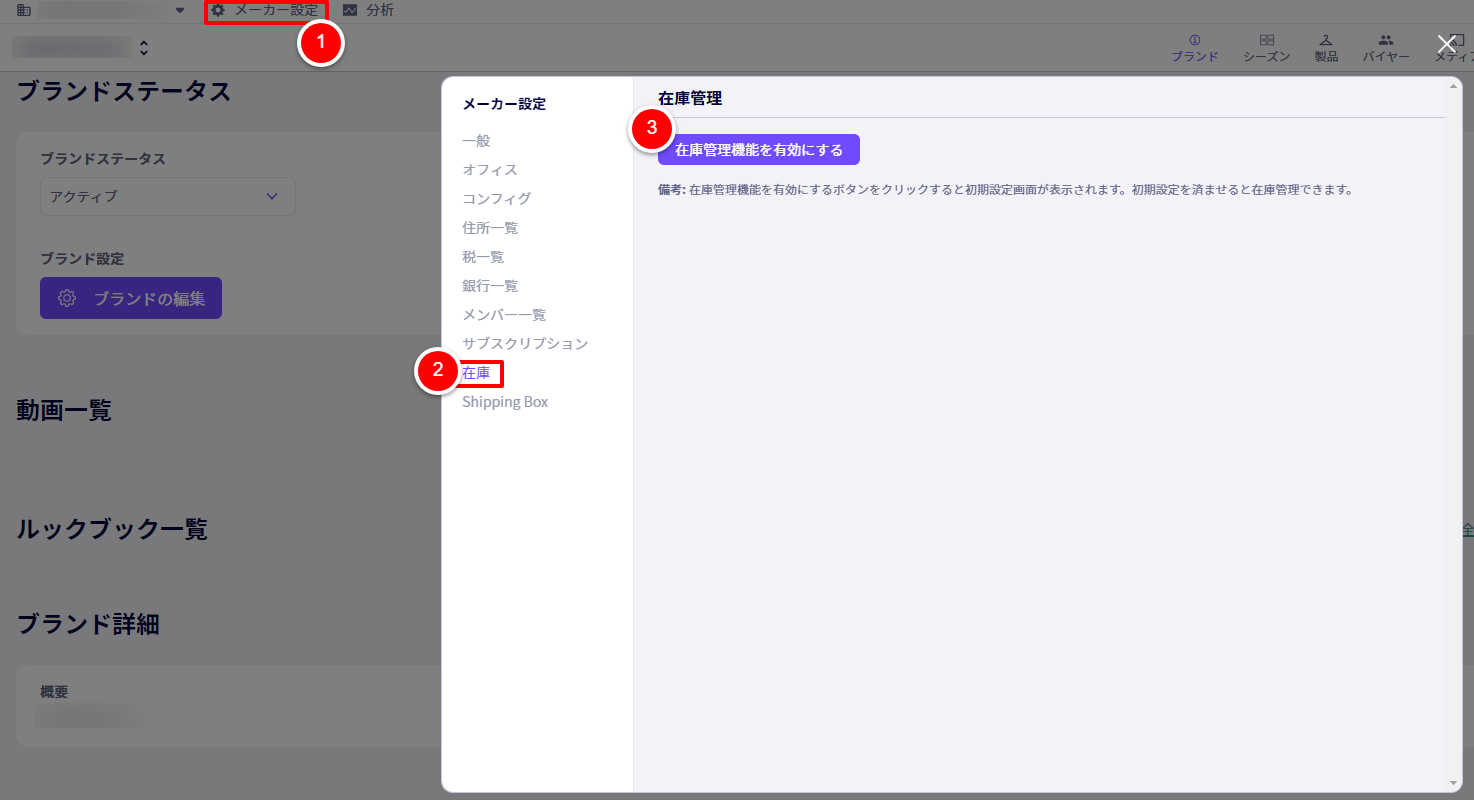
① 「メーカー設定」から「メーカー設定を開く」をクリックします。
② 「在庫」をクリックします。
③ 「在庫管理を有効にする」をクリックします。
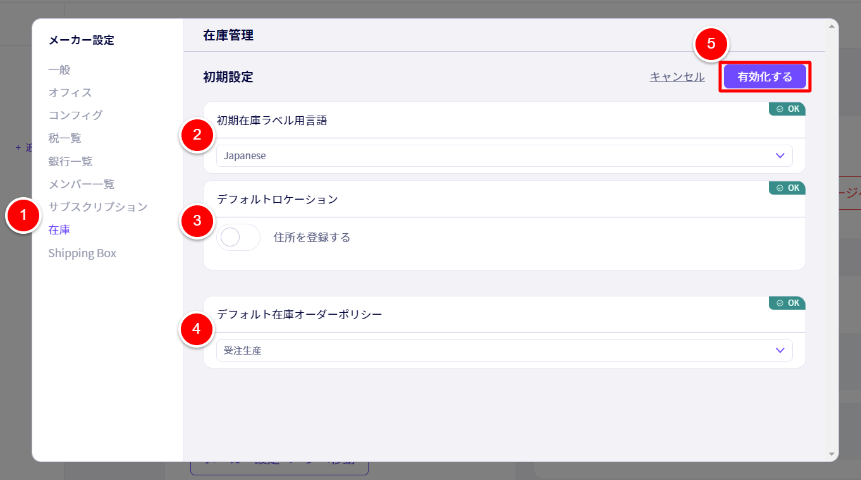
② 「初期在庫ラベル用言語」
在庫管理時のラベルに使用する言語を選択します。
③ 「デフォルトロケーション」
デフォルトロケーションは、各種ロケーションを変更しなかったときに使われます。
登録する場合は、チェックを「オン」にします。
④ 「デフォルトオーダー在庫ポリシー」
在庫製品の販売形態を設定します。
初期設定を「在庫販売」「受注生産」「予約販売」から選択します。
デフォルトロケーションを「オン」にした場合
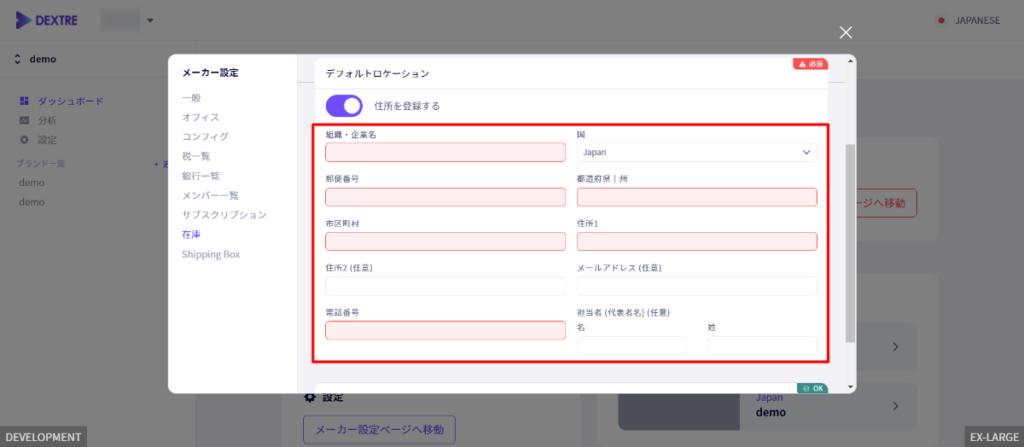
空欄に住所を入力します。
在庫ラベルを設定する

「メーカー設定 > 在庫リソース管理」をクリックします。
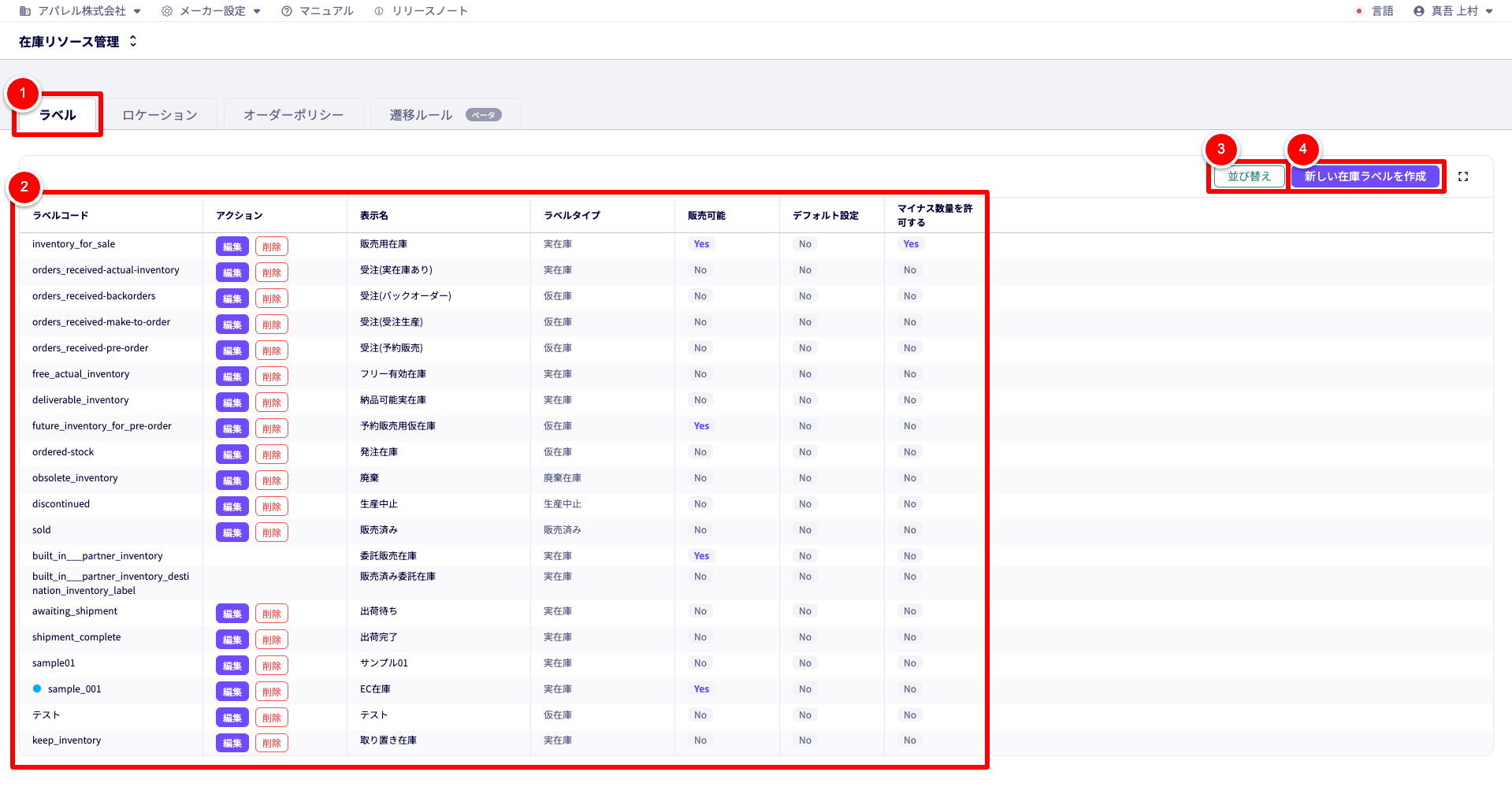
① 「ラベル」をクリックします。
※デフォルトで開かれています。
② 「在庫ラベル一覧」
「編集」から各項目を編集できます。
在庫を紐づけていない在庫ラベルなら、「削除」ボタンで削除できます。
③ 「並び替え」
「ドラッグ&ドロップ」、または「番号のプルダウン」で表示順を並び替えできます。
並び替え後は「適用」をクリックして変更を保存します。
④ 「新しい在庫ラベルを作成」
新しい在庫ラベルを作成できます。
新しい在庫ラベルを作成する
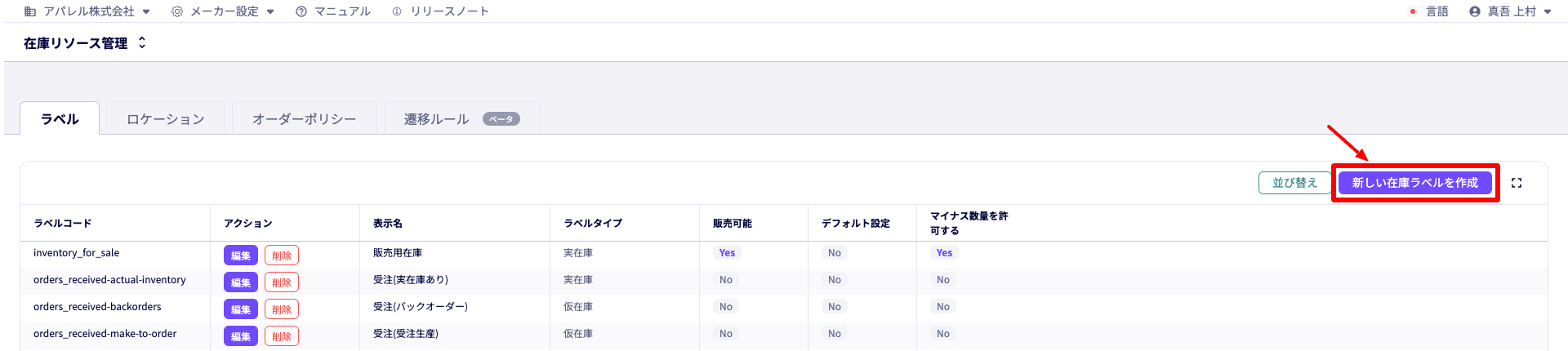
「新しい在庫ラベルを作成する」をクリックします。
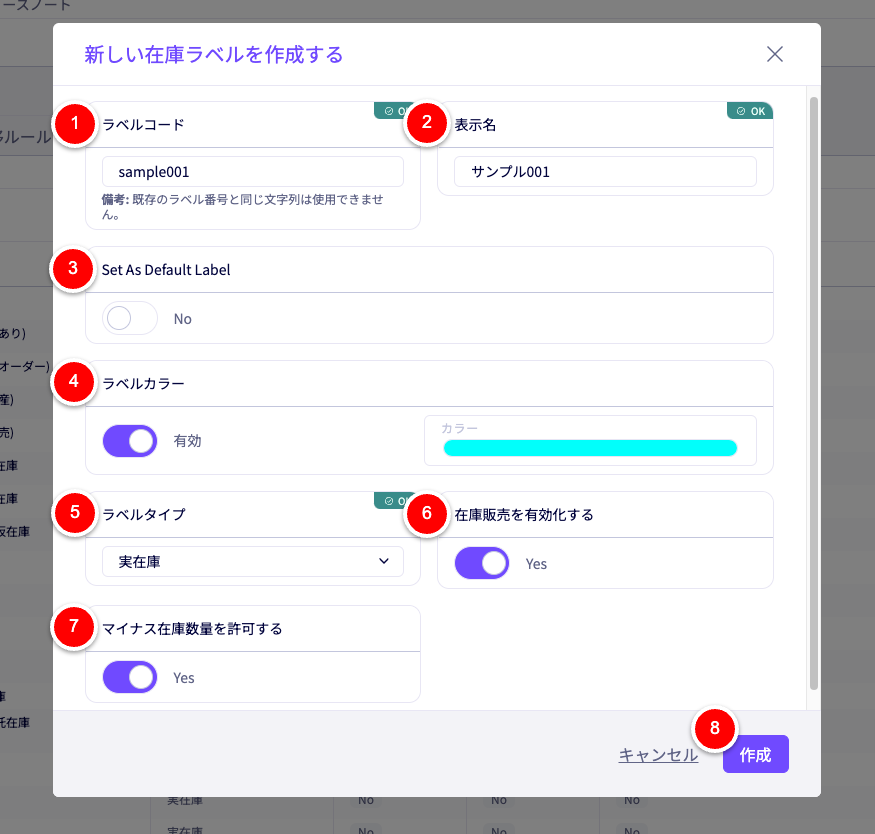
① 「ラベルコード」
在庫ラベルを識別するコードを入力します。
全角文字も入力可能です。
② 「表示名」
在庫概要ページや、各種在庫操作の項目選択肢、在庫データ出力ファイルなどに表示する名称を入力します。
③ 「デフォルト設定(Set As Default Label)」
「Yes」にすると、在庫ラベルをデフォルトに設定します。
④ 「ラベルカラー」
「有効」にすると、在庫ラベルの色を設定できます。
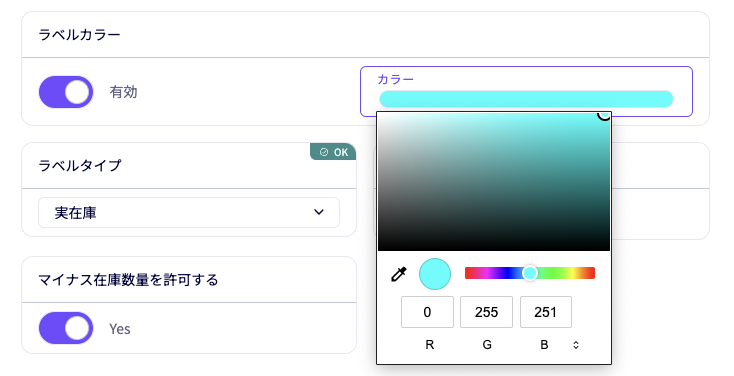
⑤ 「ラベルタイプ」
- 仮在庫:まだ在庫として存在しないが、将来在庫になる状態 (例)生産中など
- 実在庫:すでに倉庫や店舗などに入庫済みの在庫
- 販売済み:販売済みの状態
- 廃棄在庫:入庫後に廃棄した在庫 (例)B品で廃棄、紛失など
- 生産中止:生産中止の状態 (例)生産中にトラブルがあった、など
⑥ 「在庫販売を有効化する」
「Yes」にすると、DEXTREで在庫販売の対象ラベルにできます。
※「No」の状態から「Yes」にする場合のみ、在庫ラベルの編集から変更を行えます。
※一度「Yes」の状態で更新すると、後から「No」にはできなくなるのでご注意ください。
⑦ 「マイナス在庫数量を許可する」
「Yes」に設定すると、この在庫ラベルはマイナスの在庫数量をデータとして持つことが可能になります。
詳細は「マイナス在庫数量とは?」をご確認ください。
⑧ 「作成」
①~⑦の入力が完了したら「作成」をクリックします。
新しい在庫ラベルを作成します。
在庫ロケーションを設定する

「メーカー設定 > 在庫リソース管理」をクリックします。
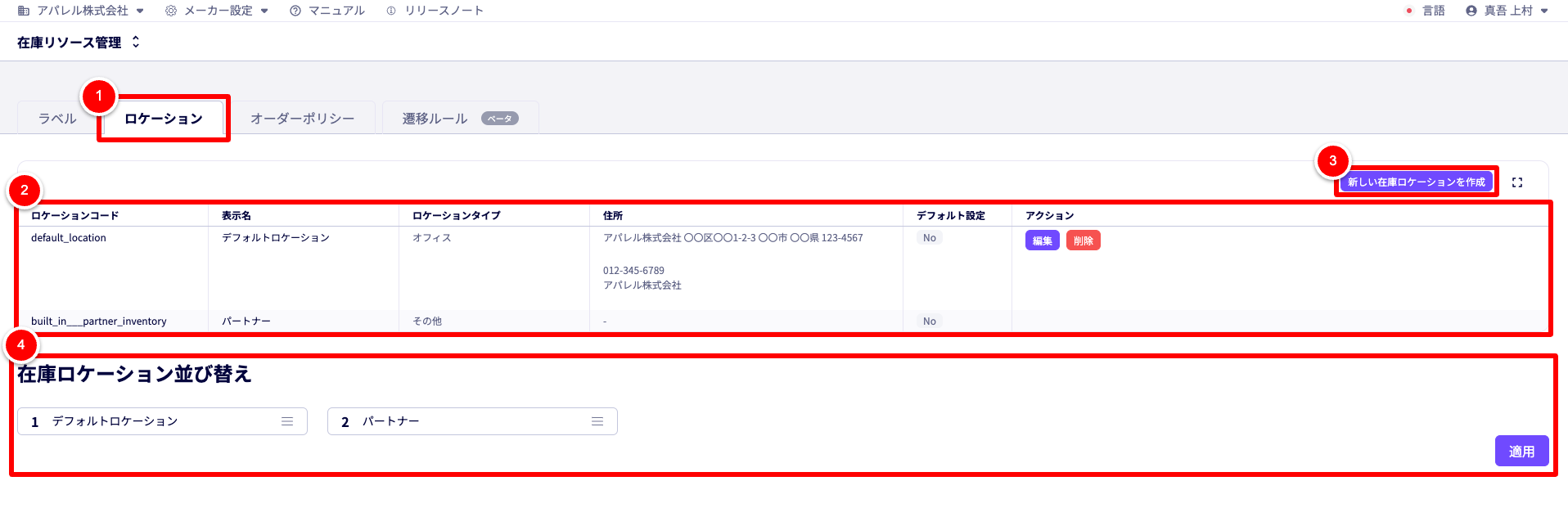
① 「ロケーション」をクリックします。
② 「在庫ロケーション一覧」
「編集」から各項目を編集できます。
在庫を紐づけていない在庫ロケーションなら、「削除」ボタンで削除できます。
在庫ロケーションが多い場合は、ページ分けして表示します。
③ 「新しい在庫ロケーションを作成」
新しい在庫ロケーションを作成できます。
④ 「在庫ロケーション並び替え」
ドラッグ&ドロップで表示順を並び替えできます。
並び替え後は「適用」をクリックして変更を保存します。
新しい在庫ロケーションを作成する
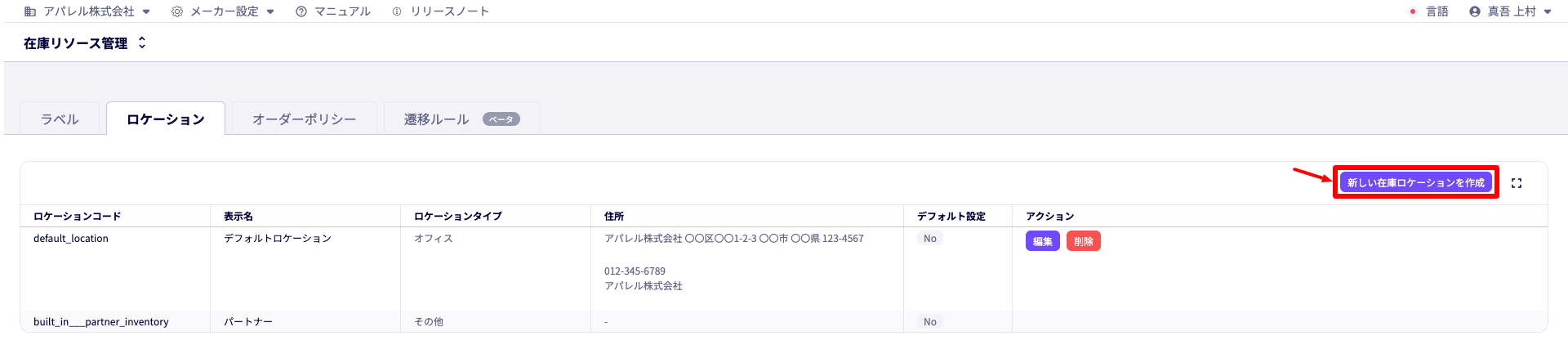
新しい在庫ロケーションを作成をクリックします。
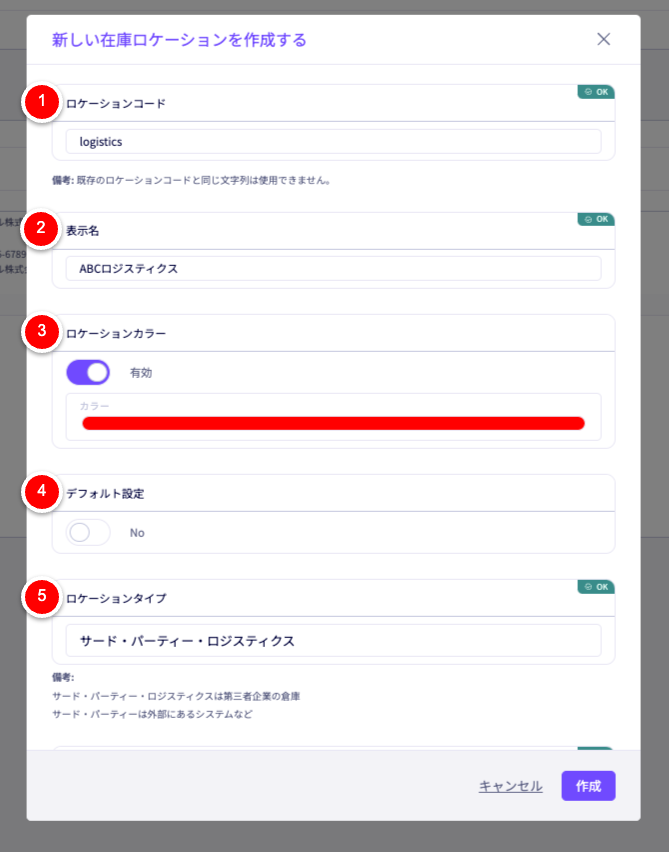
① 「ロケーションコード」
ロケーションラベルを識別するコードを入力します。
全角文字も入力可能です。
② 「表示名」
在庫概要ページや、各種在庫操作の項目選択肢、在庫データ出力ファイルなどに表示する名称を入力します。
③ 「ロケーションカラー」
「有効」にすると、ロケーションの色をRGBカラーで設定できます。
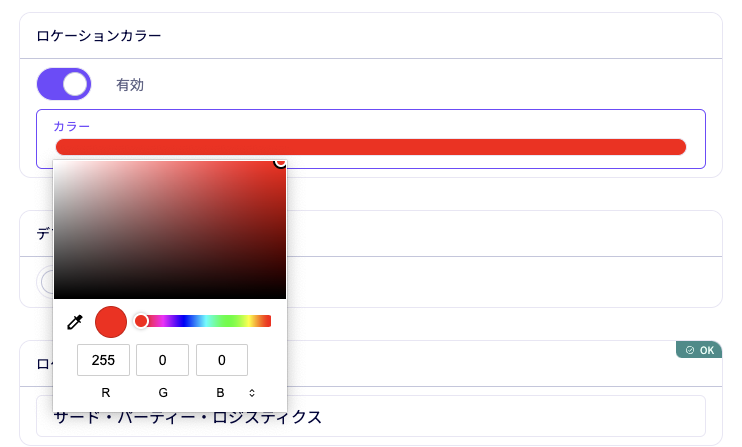
④ 「デフォルト設定」
「Yes」にすると、在庫ロケーションをデフォルトに設定します。
⑤ 「ロケーションタイプ」
- 倉庫:倉庫用のロケーションに使用
- オフィス:オフィスのロケーションに使用
- 店舗:店舗のロケーションに使用
- ポップアップショップ:ポップアップショップのロケーションに使用
- サードパーティー・ロジスティクス:第三者企業の倉庫に使用
- オンラインストア:自社ECサイトに使用
- サードパーティー:外部にあるシステムなどに使用
- その他:上記当てはまらないロケーションに使用
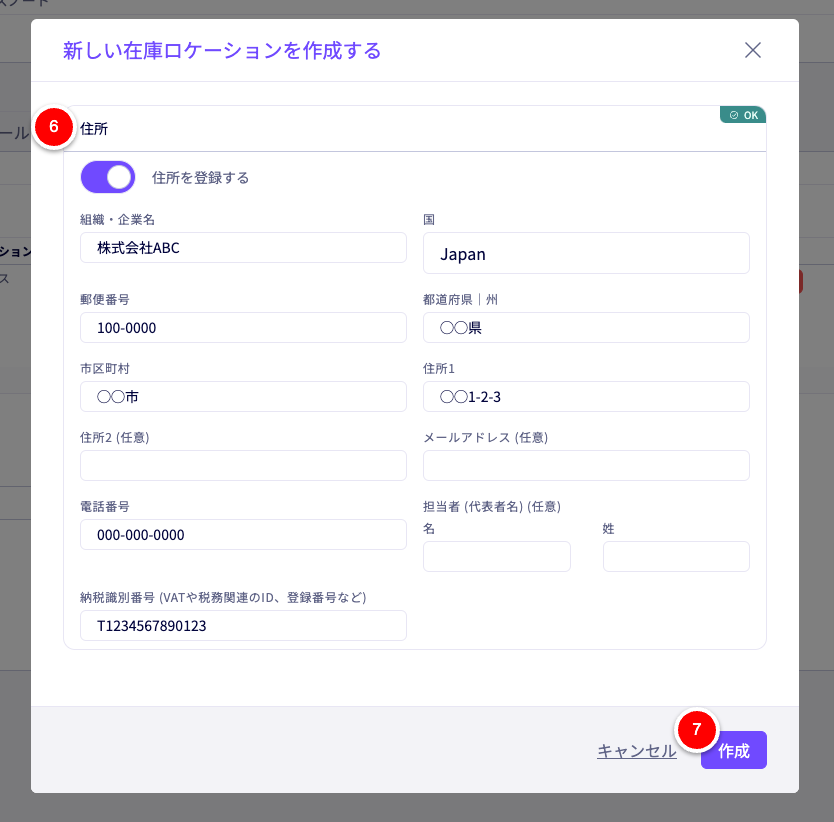
⑥ 「住所」
有効にすると、ロケーションの住所や会社情報を登録できます。
⑦ 「作成」
①~⑥の入力が完了したら「作成」をクリックします。
新しい在庫ロケーションを作成します。
在庫オーダーポリシーを設定する

「メーカー設定 > 在庫リソース管理」をクリックします。
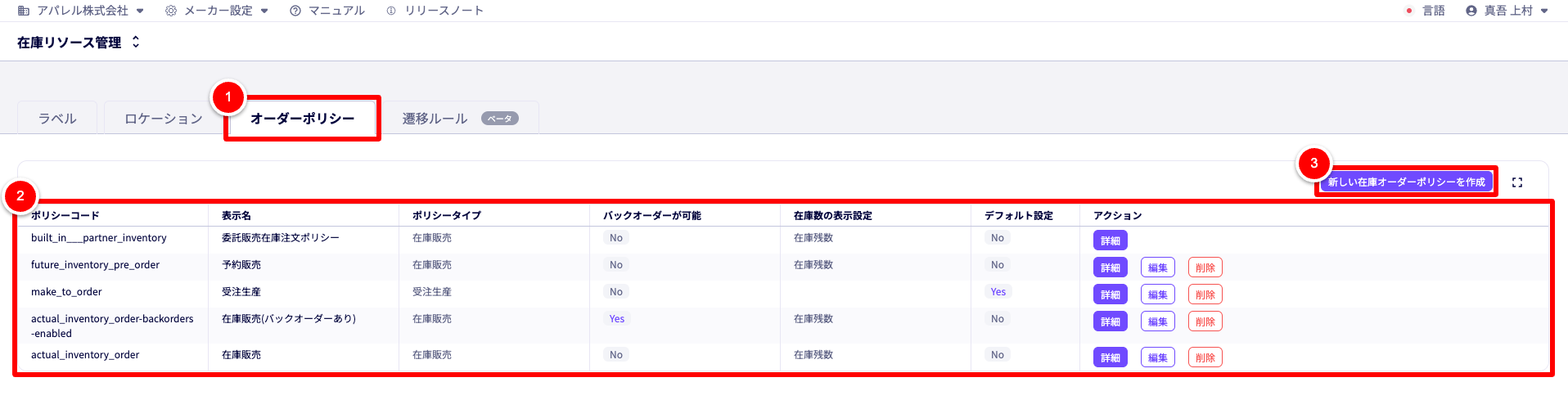
① 「オーダーポリシー」をクリックします。
② 「在庫オーダーポリシー一覧」
「編集」から各項目を編集できます。
カタログへの紐づけや受注が無い在庫ロケーションなら、「削除」ボタンで削除できます。
在庫ロケーションが多い場合は、ページ分けして表示します。
③ 「新しい在庫オーダーポリシーを作成」
新しい在庫オーダーポリシーを作成できます。
新しい在庫オーダーポリシーを作成する

「新しい在庫オーダーポリシーを作成」をクリックします。
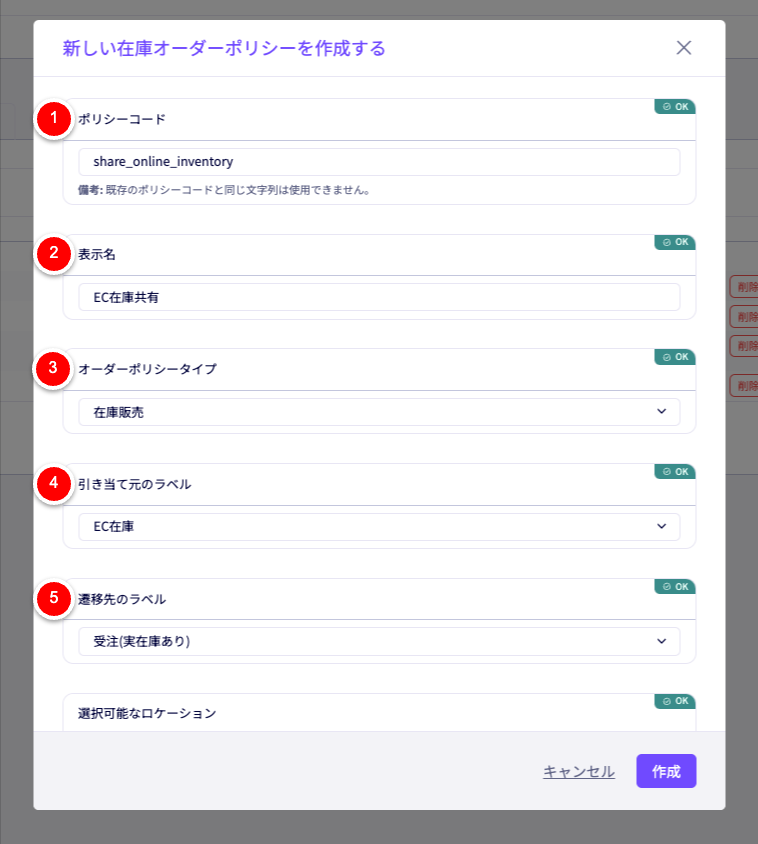
① 「オーダーポリシーコード」
オーダーポリシーを識別するコードを入力します。
全角文字も入力可能です。
② 「表示名」
カタログ作成時の項目選択肢や、注文詳細などに表示する名称を入力します。
③ 「オーダーポリシータイプ」
- 受注生産:受注時に在庫の引き当てを行わない販売方法(注文を受けた数量分、バイヤー用に商品の生産を行う)
- 在庫販売:登録した在庫から引き当て(減算)を行う販売方法
④ 「引き当て元のラベル」 ※在庫販売の時のみ設定します
受注時に在庫数の引き当てを行う在庫ラベルを選択します。
「仮在庫」または「実在庫」を設定している在庫ラベルのみ指定できます。
⑤ 「遷移先のラベル」
受注後、注文が確定した際の移動先となる在庫ラベルを選択します。
※注文内容確認書が確定された時点で遷移します。
※受注生産の場合、ここで設定した在庫ラベルが、これから生産を行う合計の数量となります。
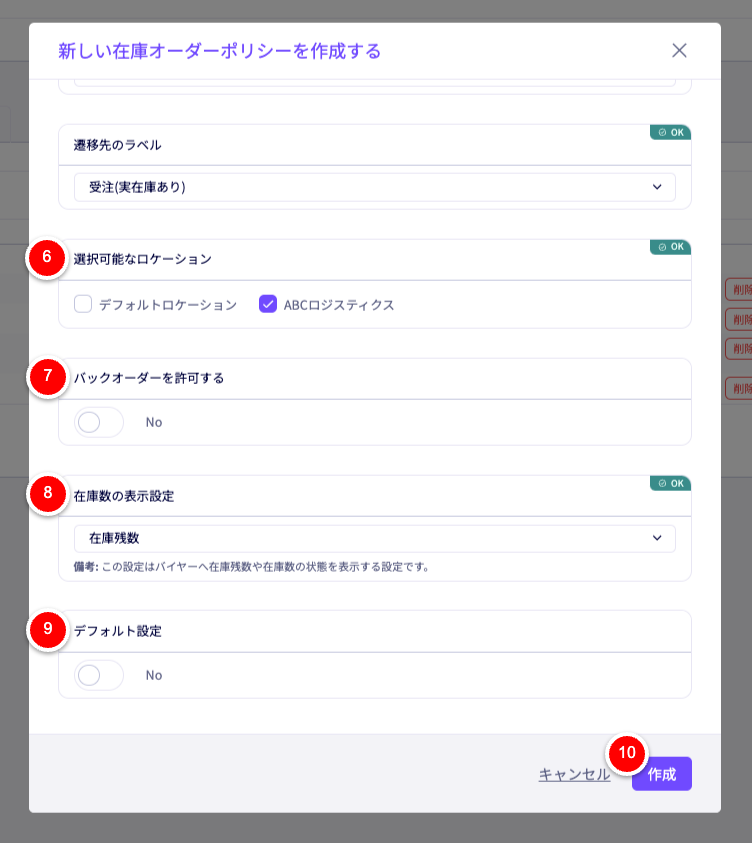
⑥ 「選択可能なロケーション」 ※在庫販売の時のみ設定します
「引き当て元のラベル」で選択した在庫ラベルの中で、どのロケーションに属したものから引き当てを行うか選択します。
複数選択可能です。
(例) 同一の「在庫ラベル:フリー在庫」が「在庫ロケーション:店舗・・・10点」、「在庫ロケーション:倉庫・・・10点」にある場合、フリー在庫は合計20点ですが、10点ずつロケーション(現物の所在)が異なります。
この場合、例えば「倉庫」のみを設定しておくことで、倉庫にある在庫10点のみ受注を取るように設定できます。
⑦ 「バックオーダーを許可する」 ※在庫販売の時のみ設定します
「Yes」にすると、バックオーダーを許可します。
バックオーダーを許可すると、④ 「引き当て元のラベル」で設定した在庫が0になっても、注文を受けることができます。
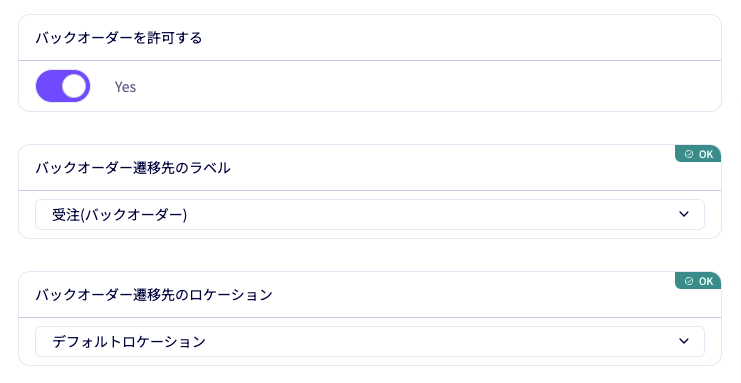
バックオーダーを許可する場合、バックオーダー分の数量の「遷移先ラベル」、「遷移先ロケーション」を選択します。
上記の場合、「受注(バックオーダー)」に遷移するようにしているので、例えば「受注(バックオーダー)」にある数量は追加生産する必要があると認識できます。
⑧ 「在庫数の表示設定」 ※在庫販売の時のみ設定します
バイヤーに「在庫残数」を表示するか「在庫あり」とだけ表示するかを選択します。
⑨ 「デフォルト設定」
「Yes」にすると、カタログ作成時の在庫オーダーポリシーをデフォルトに設定します。
⑩ 「作成」
①~⑨の入力が完了したら、「作成」をクリックします。
新しい在庫オーダーポリシーを作成します。
遷移ルールを設定する
「在庫移動」などから在庫操作を行う際、移動元ラベルに対して移動先の初期設定を編集できます。
新しい遷移ルールを設定する

「メーカー設定 > 在庫リソース管理」をクリックします。
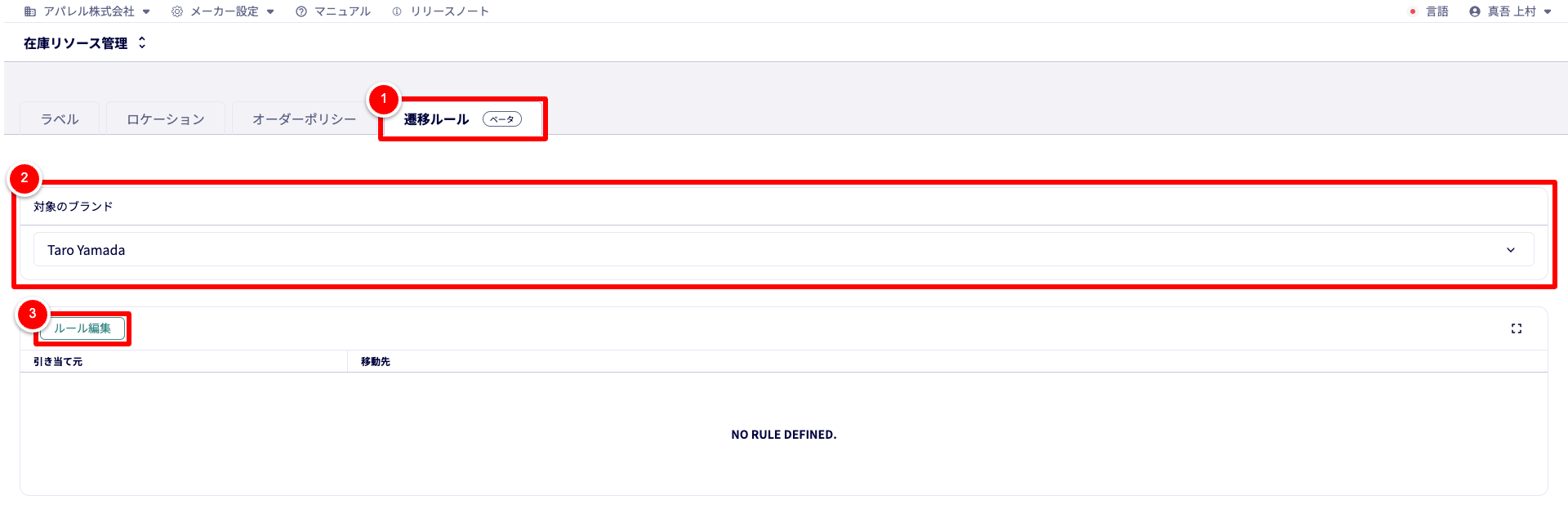
① 「遷移ルール」をクリックします。
② 「対象のブランド」を選択します。
③ 「ルール編集」をクリックします。
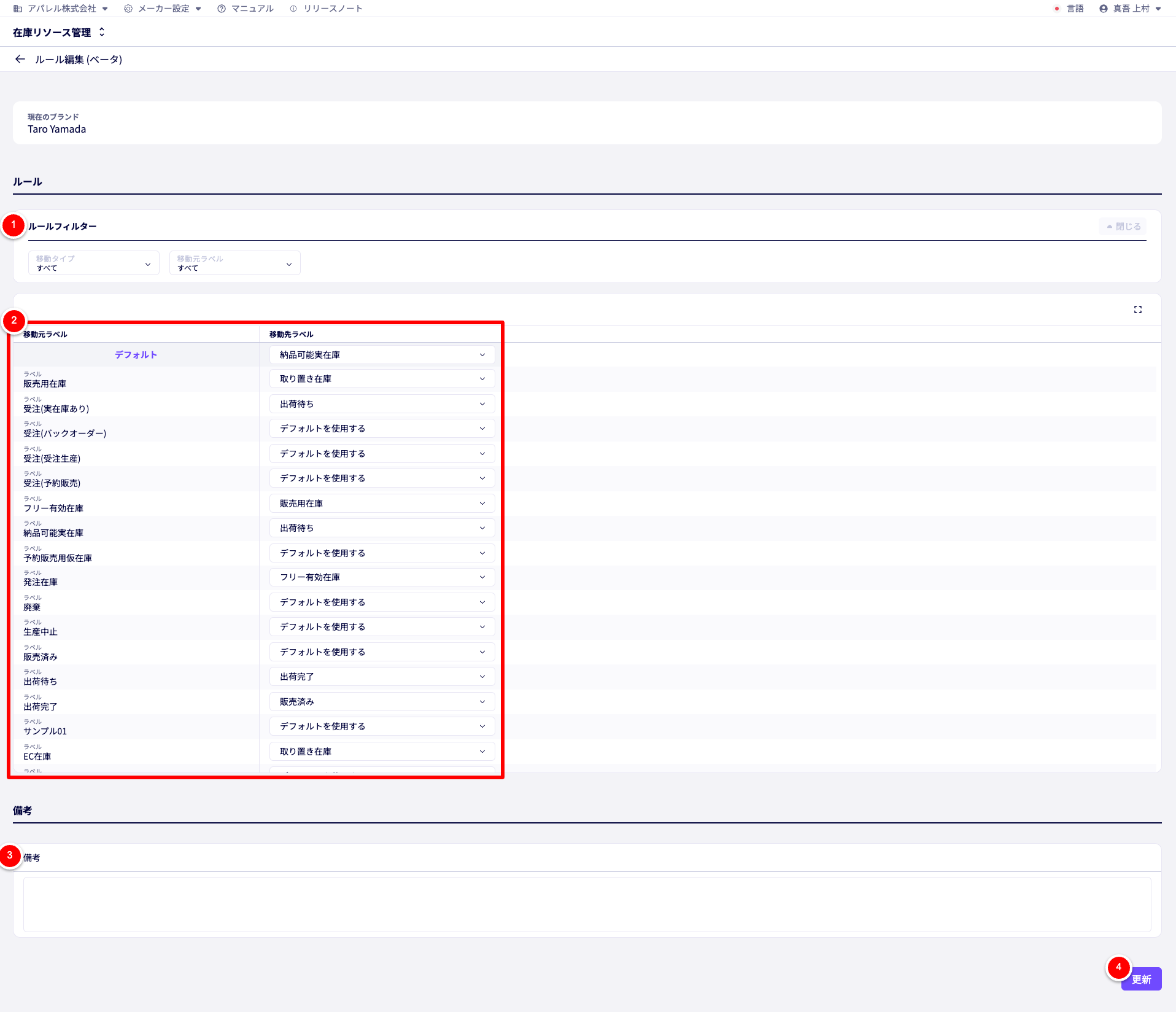
① 「ルールフィルター」
各項目から絞り込んで表示できます。
② 「ルールの設定」
「移動元ラベル」に対して、初期値となる「移動先ラベル」を選択します。
「デフォルト」は必須項目です。
「移動先ラベル」には、「デフォルトを使用する」または「各種在庫ラベル」を選択できます。
③ 「備考」
社内メモを入力します。
④ 「更新」
①〜③の入力が完了したら「更新」をクリックして保存します。


